Як увійти до Windows 10, якщо ви забули пароль
Доброго дня, друзі!
Даруйте, що надовго замовк – готувався до серйозного тренінгу – розробляв навчальні матеріали та сайт на його підтримку, потім проводив його… Без пригод не обійшлось, однак, сьогодні я хочу розповісти не про це.
А розповісти я хочу про те, як легко та просто отримати доступ до машини з Windows 10, якщо ви забули свій пароль.
Поясню, чого мене так зацікавило це питання. Справа в тому, що тренінг, про який я згадував, проводиться на реальних, а не віртуальних, як завжди, машинах. Люди працюють зі “хмарою”, використовуючи свої облікові записи Microsoft, тож природно, змінити стандартний пароль адміністратора (Pa$$w0rd) на час тренінгу на щось безпечніше, було чудовою ідеєю. Проблема в тому, що не всі студенти після завершення навчання повернули стандартний пароль. Адміністратор не дуже зрадів перспективі наново “заливати” на машини образ для курсу, тож ми з ним побились об заклад, що я легко, просто і швидко зможу отримати доступ до заблокованих машин.
Забігаючи наперед, скажу, що я виграв. Майже![]() . На зміну пароля я витратив 14 хвилин. Однак, дві машини довелось-таки “перезалити” – мабуть, через неправильне вимкнення машин, диски виявились заблокованими, тож Linux не зміг їх змонтувати.
. На зміну пароля я витратив 14 хвилин. Однак, дві машини довелось-таки “перезалити” – мабуть, через неправильне вимкнення машин, диски виявились заблокованими, тож Linux не зміг їх змонтувати.
А тепер – процедура отримання доступу:
-
завантажуємось з завантажувальної “флешки” з будь-яким дистрибутивом Linux. Я завжди ношу з собою мультизавантажувальний USB-диск з кількома системами (ElementaryOS, xUbuntu, lUbuntu, LXLE та ін), створену за допомогою YUMI. Цього разу я, для швидкості
 , завантажився в xUbuntu, а далі – просто справа техніки.
, завантажився в xUbuntu, а далі – просто справа техніки. -
відкрив диск, на який встановлено Windows у файловому менеджері, перейшов до теки \Windows\System32
-
Перейменував cmd.exe на cmd0.exe, sethc.exe на cmd.exe, а cmd0.exe – на sethc.exe. Іншими словами – поміняв місцями cmd.exe та sethc.exe.
-
Перезавантажився у Windows.
-
На екрані входу в систему кілька разів натиснув SHIFT. В результаті відкрилась консоль, чого я й прагнув досягти

-
В консолі я ввів команду net user, аби переглянути список облікових записів користувачів, та впевнитись, що потрібний мені запис називається Administrator

-
Далі я ввів net user Administrator *, після чого система запросила мене ввести новий пароль та підтвердити його.
Все! Можна увійти в систему і працювати. Хоч, звісно, краще ще раз перезавантажитись у Linux та повернути на свої місця файли cmd.exe та sethc.exe, інакше викликати консоль буде не так зручно![]() . Як бачите, процедура дуже проста, і не вимагає якихось сакральних знань та вмінь.
. Як бачите, процедура дуже проста, і не вимагає якихось сакральних знань та вмінь.
На цьому на сьогодні все. До зустрічі за тиждень, друзі!
Бережіть себе та своїх близьких. І не забувайте свої паролі!![]()
P.S. Інші способи відновленння ви можете переглянути тут, тут, тут, і ось тут (для попередніх версій Windows).
Ви можете відслідковувати коментарі до цього запису за допомогою RSS 2.0. Ви можете лишити коментар, або використати трекбек з Вашого сайту.
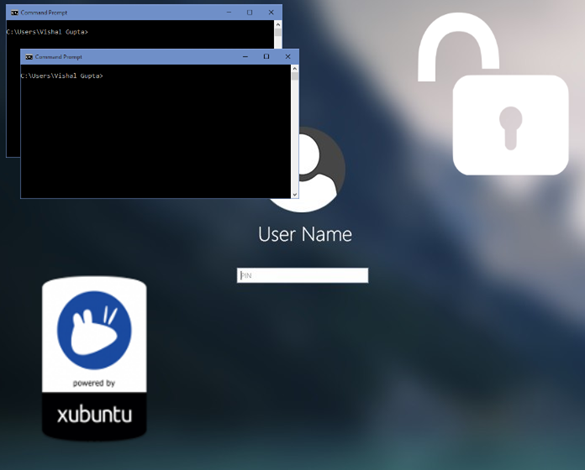








 Сподобалась стаття? Чому б не пригостити мене чашечкою кави?
Добудьте для мене кілька копійчин, поки читаєте чергове повідомлення!
Сподобалась стаття? Чому б не пригостити мене чашечкою кави?
Добудьте для мене кілька копійчин, поки читаєте чергове повідомлення!






[...] Як увійти до Windows 10, якщо ви забули пароль теж типова неприємність, в яку можна потрапити. Linux – рулить [...]